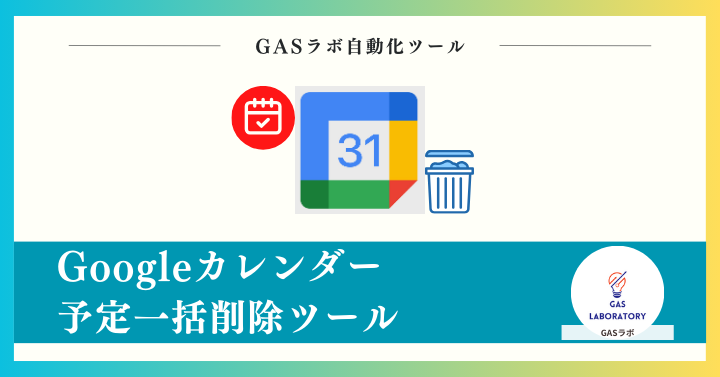本記事では自動化ツールやAIツールを企画開発するGASラボの「Googleカレンダー予定一括削除ツール」の概要・使い方、入手方法、よくある質問に関するQ&Aについて詳しく解説しております。
【はじめに】Googleカレンダー予定一括削除ツールの概要
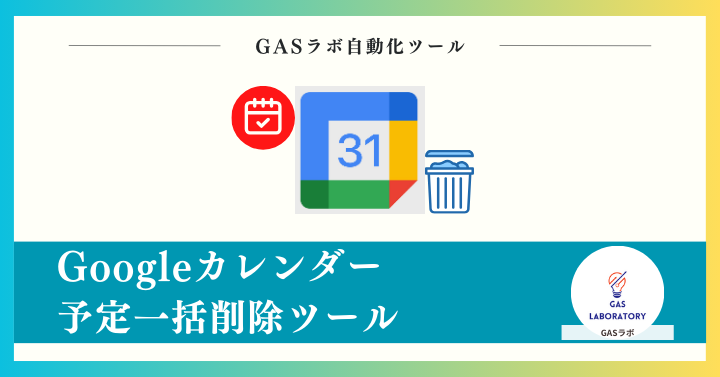
本ツールは、Googleカレンダーの予定を一括で削除できるツールです。
- ご自身のGoogleアカウントが編集権限を持つGoogleカレンダーの予定(イベント)一覧情報を自動取得
- 予定一覧はGoogleスプレッドシートへ出力
- 予定一覧から選択式で任意の予定を一括削除可能
本ツールには、ご自身のGoogleアカウントが編集権限を持つGoogleカレンダーの予定一覧を自動で取得する機能を搭載しています。
取得した予定一覧はGoogleスプレッドシート上で確認できるため、Googleカレンダーの予定一覧を可視化したい場合にもご活用いただけます。
また、予定一覧のなかから任意で削除対象の予定を選択できるため、誤操作のリスクも少なく効率良く作業を進められます。
本ツールには自動化スクリプトの「Google Apps Script(GAS)」が実装済みとなっており、「入力」と「クリック」のみで操作が可能です。
プログラムコードの編集やコピペ作業は発生しないので、プログラミング知識のない方でも安心してご利用いただけます。
Googleカレンダーの予定(イベント)の一括削除を実施したい方、Googleカレンダーの予定一覧をスプレッドシートで可視化したい方、GASやプログラミングコードの編集に不安がある方におすすめのツールです。
Googleカレンダー予定一括削除ツールの3つの特徴
ご自身のGoogleカレンダーのイベントを簡単に一括取得
- 本ツールはご自身のGoogleアカウントが編集権限を持つGoogleカレンダーの予定(イベント)を期間を指定して一括取得することができます。
- 取得したイベント一覧データはGoogleスプレッドシートに出力されます。
削除したいイベントを任意で指定して一括削除
- 本ツールで取得したイベントのうち、削除したいものを選択して、削除することができます。
- 複数のイベントを一括で削除できるため、作業を効率化できます。
プログラミングコード編集不要!誰でも簡単操作
- 本ツールのご利用方法はシンプルです。
- 他でよくあるプログラミングコードの編集やコピペは不要です。
- 入力とクリックのみで操作できるツールであるため、どなたでも簡単にご利用いただけます。
Googleカレンダー予定一括削除ツールはこんな方にオススメ!
- Googleカレンダーの予定(イベント)を一括で削除したい方
- ご自身のGoogleカレンダーの予定一覧を出力して可視化したい方
- ノンプログラマーでコード編集に不安がある方
Googleカレンダー予定一括削除ツールのご利用マニュアル
STEP1:配布リンクから入手した本ツール(Googleスプレッドシート)をコピー
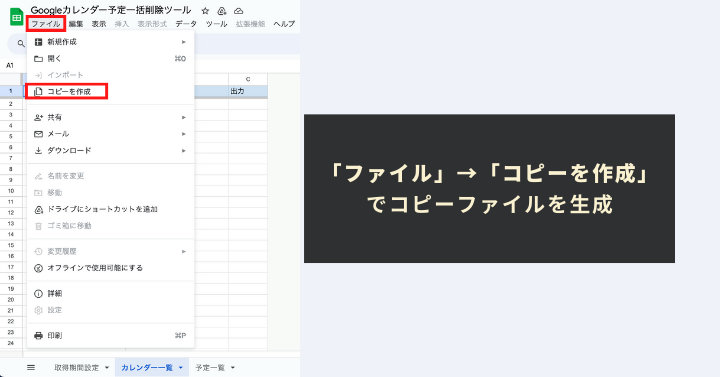
本ツールは自動化スクリプト「Google Apps Script(GAS)」を予め実装した「Googleスプレッドシート形式」のツールです。
配布リンクから入手できるツールは、安全のため「閲覧権限のみ」に設定されています。
本ツールに実装された「自動化メニュー」を利用するには、入手当初のオリジナルのツールの「コピー」を生成する必要があります。
本ツール(スプレッドシート)のツールバーにある「ファイル」→「コピーを作成」をクリックすることで、自動化メニューが有効になったツールのコピーを生成できます。
コピーシートにはプログラムも一緒にコピーされますので、コードを編集する必要性は全くございません。
STEP2:カレンダーイベント取得期間の設定
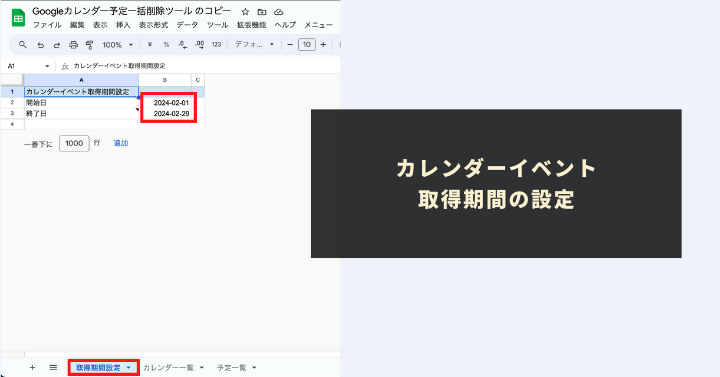
次に、カレンダーの予定(イベント)を取得する対象期間を指定します。
本ツールの「取得期間設定」シートの「カレンダーイベント取得期間設定」にある「開始日」「終了日」をそれぞれ「YYYY-MM-DD」の形式で指定してください。
開始日:2024-01-01
終了日:2024-01-31
補足事項
- 開始日や終了日には、「TODAY関数」を利用することも可能です。
- TODAY関数を使うと常に今日の日付になります。
- TODAY+30とすると今日+30日後の日付になります。
- 取得期間が長すぎると、イベント取得処理が完了できないケースがございますので、必要に応じて期間を絞ってください。
STEP3:メニューより「カレンダー一覧を更新」を実行&出力指定
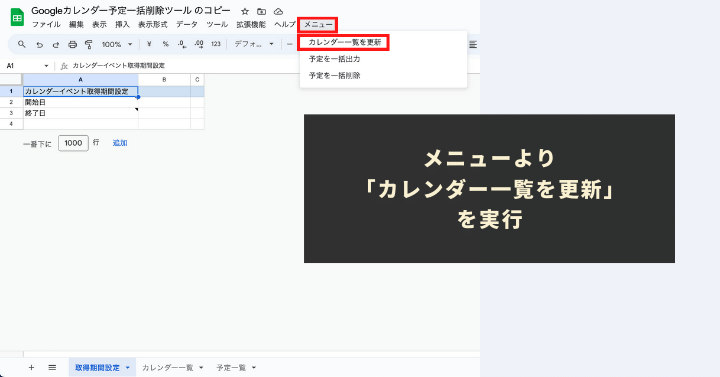
次に、本ツールを利用するご自身のGoogleアカウントが編集権限をもつカレンダーの一覧データを自動化メニューで取得します。
本ツール独自でご用意している「メニュー」より「カレンダー一覧を更新」をクリックして実行します。
初めて本ツール独自の自動化メニューを実行する際には、初回認証プロセスが必要となります。初回認証プロセスの進め方は下記の記事に記載しておりますので、そちらをご参照ください。
「カレンダー一覧を更新」メニューを実行すると、本ツールを利用するご自身のGoogleアカウントが編集権限をもつ全てのカレンダーが「カレンダー一覧」シートに出力されます。
その後、出力されたカレンダーのうち、予定を一括出力したいカレンダーの「出力」列(C列)をプルダウンから「する」に指定してください。
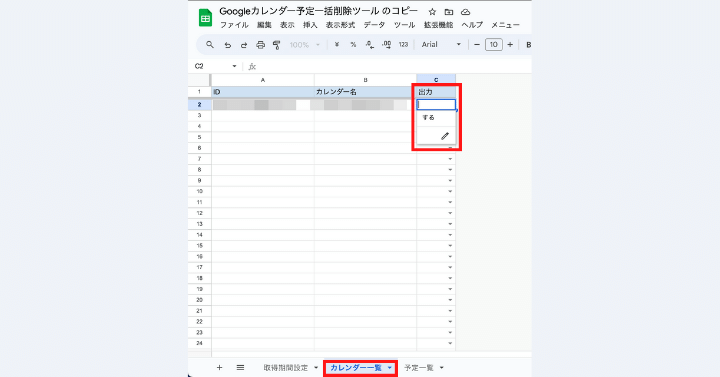
STEP4:メニューより「予定を一括出力」を実行&削除イベント指定
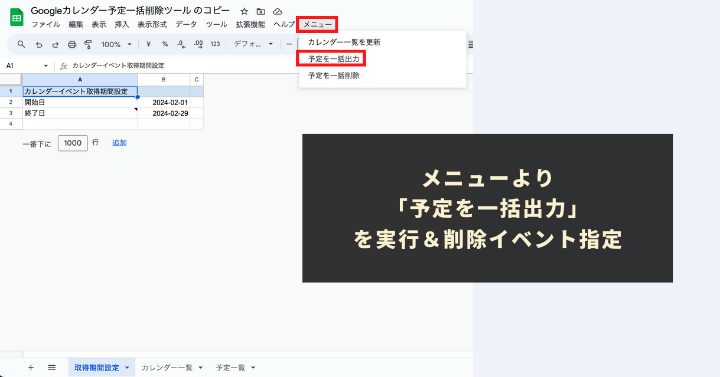
次に、自動化メニューを利用して、指定した期間×指定したカレンダーの予定(イベント)一覧データを取得します。
本ツール独自でご用意している「メニュー」より「予定を一括出力」をクリックして実行します。
「予定を取得」メニューを実行すると、STEP3で出力指定したGoogleカレンダー内の、「取得期間設定」シートで指定した取得期間の予定(イベント)一覧データが「予定一覧」シートに出力されます。
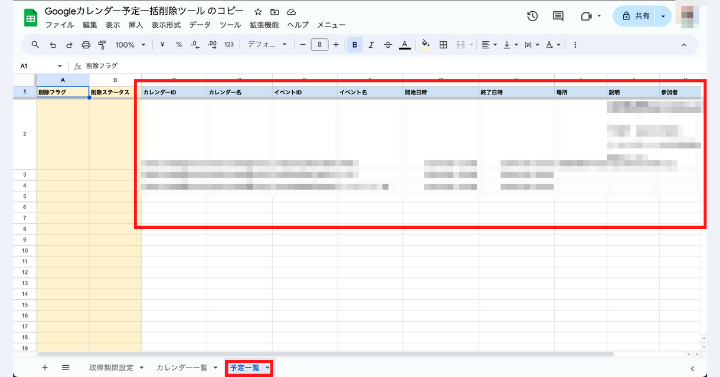
削除したい予定(イベント)には、A列の「削除フラグ」をプルダウンから「する」に指定してください。
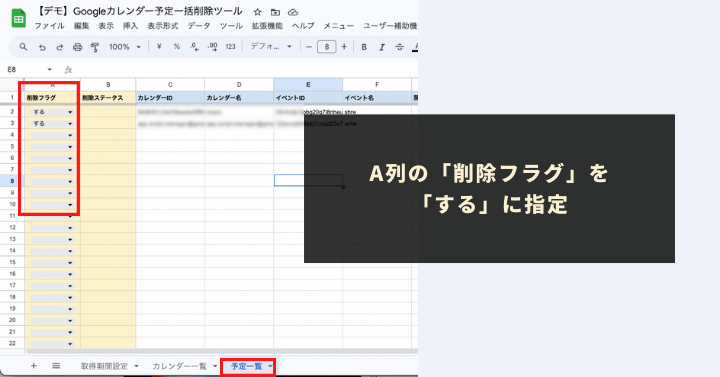
仕様補足
- 「予定を取得」メニューを実行するたびに、本ツールの「予定一覧」シートがクリアされますので、ご注意ください。
- 取得できる予定(イベント)はご自身が編集権限を持つGoogleカレンダーのイベントのみとなります。
- 取得期間を長めに設定した場合、イベント取得処理が完了できないケースがございますので、必要に応じて調整してください。
STEP5:メニューより「予定を一括削除」を実行
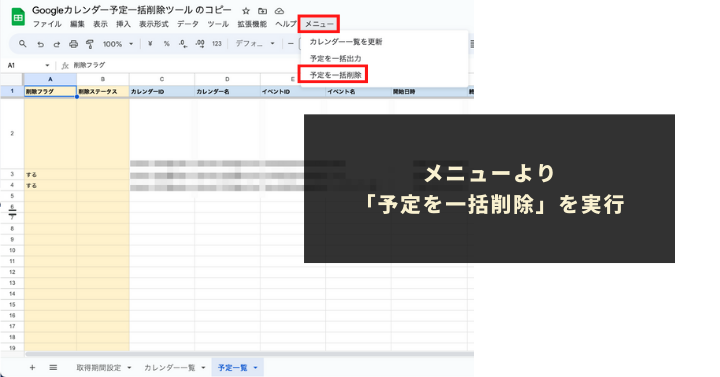
最後にSTEP4で指定した予定(イベント)を自動化メニューを利用して一括削除します。
本ツール独自でご用意している「メニュー」より「予定を一括削除」をクリックして実行します。
「予定を一括削除」メニューを実行すると、予定の一括削除処理が実施され、削除結果が「削除ステータス」列に出力されます。
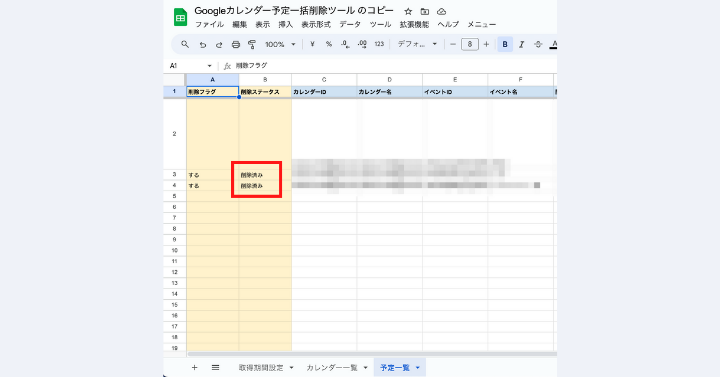
仕様補足
- 予定(イベント)の一括削除ができるのは、ご自身のGoogleアカウントに編集権限があるイベントのみとなります。
- 一括削除対象として指定できる予定(イベント)の数に上限はありませんが、削除対象の予定(イベント)数が多すぎると削除処理が完了できないケースがございますので、必要に応じて調整してください。
Googleカレンダー予定一括削除ツール:ご利用上の注意点
- 本ツールの利用には、Googleアカウントが必要になります。
- 本ツールの利用で発生した問題の責任は負いかねます。事前に使い方をテスト、理解した上で、ご利用ください。
- 本ツールは処理時間に上限があります(約6分)。処理時間を超える場合には、処理が完了できないケースもございます。適宜取得する数や削除する数を調整してください。
- ツールおよびプログラムの著作はGASラボにあります。無断での転載・再販・配布・共有やソースコードのコピーは固く禁止しております。
- 本ツールは初回利用時に「認証・許可プロセス」が発生します。認証・許可を下記の記事を参考に進めて下さい。